在WORD2010中,标尺默认是不显示的,但并不是没有了,因此有许多朋友说WORD2010中没有标尺了,是不对的。在WORD2010中,如果使用默认的版式的话,标尺就会显得有些多余,那么,如何让标尺显示出来呢?今天小编将为大家带来word2010调出标尺的两种方法介绍!一起去看看吧!
方法一:
1、我们先打开word2010
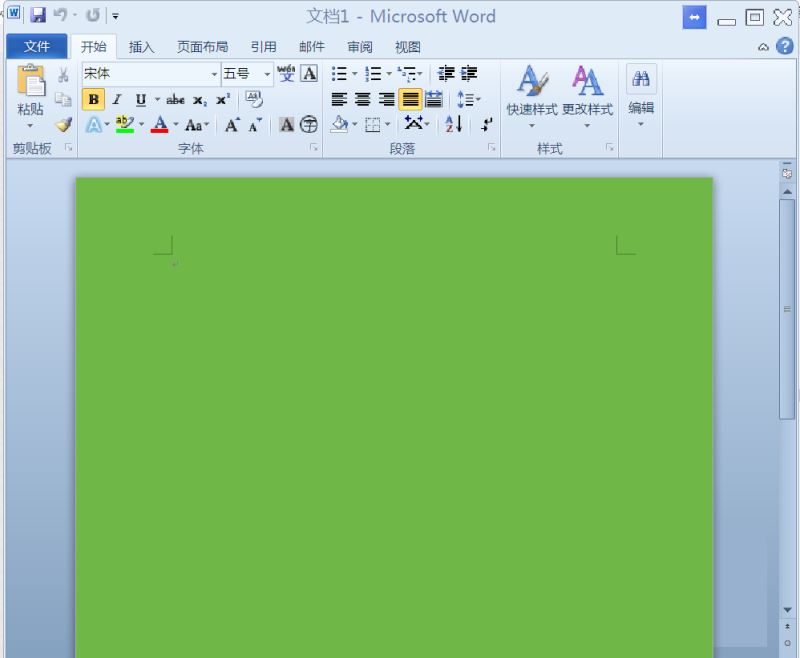
2、在功能区选择视图选项卡
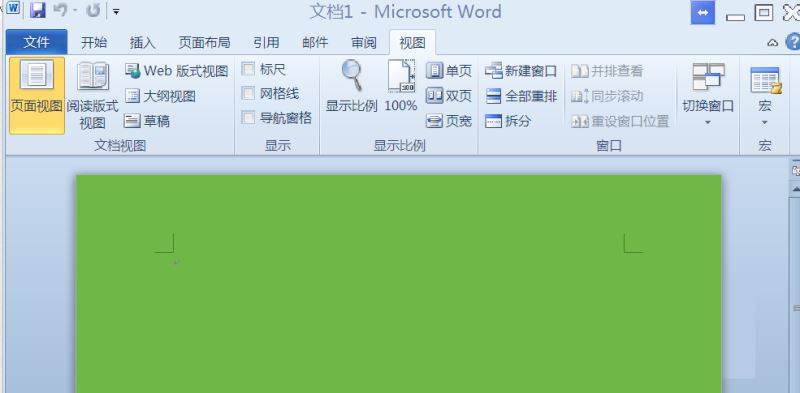
3、在显示组里边勾选标尺项即可
如何在Word中创建索引
本文教你如何在Microsoft Word中创建索引页,以便查找文档中讨论的重要术语及其出现的页面。 步骤 部分 1标记术语 打开Microsoft Word文档。MS Word允许你向任何文档添加索引,无论索引的长度、样式或主题如何。 点击引用选项卡。这个按钮位于屏幕顶部的MS Word工具栏上,旁边是开始

方法二:
1、我们将鼠标移动到右边滚动条位置
2、在滚动条上方的三角上边,有个图标,如图

3、找到,单击就可以了

说明:以上两种方法,最快的小编推荐方法二。希望对大家会有帮助!
word制作流程图的四种方法介绍
平常我们都会用一些软件来自动制作流程图,但软件做出了的流程图有些地方不是很合意,而且又没一点技术含量,今天小编为大家分享word制作流程图的四种方法,不会的朋友可以参考本文,来看看吧






